Androidスマホを使用していて、Wi-Fiが突然切れる、またはなかなか接続できないといったトラブルは、非常に多くのユーザーが経験する悩みの一つです。仕事中の重要なオンラインミーティングや、休憩時間中の動画視聴中に接続が不安定になると、大きなストレスを感じてしまいます。このようなトラブルの原因は、スマホ本体の設定から自宅のルーターの問題、さらにはプロバイダの障害まで多岐にわたります。本記事では、エラーメッセージ別の対処法から、端末本体やルーターの確認すべきポイントまで、順を追って詳しく解説します。ご自身でできる改善策を試して、快適なWi-Fi環境を取り戻しましょう。
Wi-Fiが繋がらない・切れる時に最初に確認すべき5つのこと
Wi-Fi接続に問題が発生した時、いきなり難しい設定を変更する前に、まずは基本的な確認事項からチェックすることが最短の解決への近道です。以下の5つの項目は、専門知識がなくてもすぐに実行できる基本的なトラブルシューティングです。これらの確認で解決するケースは非常に多く、時間もかかりませんので、最初に順番に試してみることをお勧めします。
機内モードがオフになっているか確認
機内モードは、すべての無線通信(Wi-Fi、 Bluetooth、 モバイルデータ通信)を一括でオフにする機能です。これが誤作動やうっかりタップによってオンになっていると、Wi-Fiがまったく機能しません。機内モードの状態は、画面の上端から下に向かってスワイプすることで表示されるクイック設定パネルで簡単に確認できます。飛行機のアイコンがハイライト(通常は青色や橙色)されている場合は、機内モードがオンになっています。その場合は、もう一度タップしてオフにし、Wi-Fiのアイコンがオンになっていることを再度確認してください。機内モードをオフにした後、数秒経っても接続が回復しない場合は、一度Wi-Fiスイッチ自体をオフにしてから、再度オンにしてみましょう。
Wi-Fiスイッチがオンになっているか確認
機内モードがオフでも、個別のWi-Fi機能がオフになっている可能性があります。クイック設定パネルのWi-Fiアイコンがオフ(灰色や打ち消し線が入っている状態)になっていないか確認してください。オン(通常は青色など)になっていることを確認したら、設定アプリ内の「ネットワークとインターネット」>「Wi-Fi」と進み、そこのスイッチもオンになっているかをダブルチェックするとなお確実です。また、ご利用の機種によっては、側面に物理的なスイッチ(サイレントモード切り替えレバーなど)があり、これが誤動作の原因となる場合もあります。端末のマニュアルを確認し、そのようなスイッチがないかもあわせて確認することをお勧めします。
ルーターの電源とランプを確認
スマホ側に問題がなくても、電波を発信するルーター側に問題があることは非常に多いです。まずはルーターの電源ケーブルがしっかりとコンセントに刺さっているかを確認してください。たまにペットやご家族が足を引っ掛けてしまうなど、何らかの拍子にコードが外れていることがあります。次に、ルーター前面にあるインジケーターランプ(LED)の点灯状態を確認します。正常に動作している場合、電源ランプは常灯(緑色など)、インターネット接続を示すランプも常灯または点滅しているはずです。メーカーや機種によってランプの色や点滅パターンの意味は異なりますので、お使いのルーターの取扱説明書を参照し、異常を示す表示(例えば赤色ランプの点灯)が出ていないかを確認することが重要です。
端末を再起動してみる
電子機器のトラブル解決の基本であり、非常に効果的な方法が「再起動」です。パソコンと同じで、スマートフォンも長時間稼働し続けると、ソフトウェア的な軽微なエラーが積み重なり、正常に動作しなくなることがあります。端末を再起動することで、これらの一時的な不具合やキャッシュがクリアされ、正常な状態に戻る可能性が高まります。再起動の方法は、電源ボタンを長押しして表示されるメニューから「再起動」を選択するだけです。もし反応が悪い場合は、電源ボタンを10秒以上強く長押しして強制再起動を試みてください。再起動後、改めてWi-Fiへの接続を試しましょう。
他の端末では接続できるか確認
これは問題の切り分けにおいて、最も重要な確認作業の一つです。トラブルが発生しているAndroidスマホだけでなく、ご自宅にある他のデバイス(別のスマホ、タブレット、パソコン、ゲーム機など)で同じWi-Fiネットワークに接続できるかを試してください。もし他のすべての端末で接続できないのであれば、原因は間違いなくAndroid端末側ではなく、ルーターやモデム、あるいはプロバイダの回線そのものにあります。逆に、他の端末では問題なく接続できるのであれば、原因はトラブルが発生している特定のAndroid端末自体にあると特定できます。この切り分けができれば、これからの対処の方向性が大きく変わり、無駄な作業をせずに済みます。
エラーメッセージから原因を特定する
Wi-Fiに接続しようとした際、画面に表示される特定のエラーメッセージは、問題の原因を探る大きな手がかりになります。これらのメッセージは、接続プロセスのどの段階で失敗したかを教えてくれています。ここでは、Androidで頻繁に表示される代表的なエラーメッセージ別に、その意味と具体的な解決策を詳しく解説します。お使いの端末に表示されたメッセージと照らし合わせながら、対処法をお試しください。
「認証に問題が発生しました」と表示される場合
このメッセージは、端末がWi-Fiルーターへの「入室」を許可されなかったことを意味します。いわば、ドアの鍵(パスワード)が合わずに入れない状態です。最も多い原因は、パスワードの入力間違いです。大文字と小文字(例: lとI、Oと0)、似たような記号(例: 1とl)を間違えていないか、慎重に再確認してください。パスワードを確認するには、ルーター本体の側面や底面に貼られているシールを探すか、ルーターの設定画面にブラウザからログインして確認します。
パスワードが正しいにもかかわらずこのエラーが出る場合、ルーター側のセキュリティ方式と端末側の設定が合っていない可能性があります。特に古い機種のAndroid端末では、新しいセキュリティ方式(WPA3など)に対応しておらず、ルーターでWPA3が設定されていると接続できないことがあります。この場合は、ルーターの設定画面でセキュリティ方式を「WPA2-PSK」または「WPA2/WPA3 混合モード」に一時的に変更してみてください。変更方法はルーターのマニュアルをご参照ください。また、該当のネットワークを端末から一度「削除」または「 forget (忘れる)」して、改めてパスワードを入力し直すことで接続できるようになるケースも多々あります。
「ネットワークが圏外です」と表示される場合
このメッセージは、端末がWi-Fiルーターの電波をまったく捕捉できていない状態を指します。電波の届かない場所にいるか、ルーター自体に問題がある可能性が高いです。まずは、物理的な距離と障害物を確認してください。ルーターから離れすぎていませんか? 鉄筋コンクリートの壁や水槽、電子レンジなどの家電は電波を遮断したり弱めたりします。可能な限りルーターに近づいて、接続を試みてみましょう。それでもダメな場合は、先ほど確認したルーターの再起動を試してください。
また、ルーターのチャネル設定が原因となっている場合もあります。周辺の家で使われている電波とチャネルが重なると、電波干渉を起こして接続が極端に不安定になったり、検出できなくなったりします。ルーターの設定画面で、利用しているチャネルを「自動」に設定するか、現在混雑していないチャネルに手動で変更してみることをお勧めします。チャネル変更は、Androidアプリの「Wi-Fi Analyzer」などを使うと、どのチャネルが空いているかを可視化できるので便利です。
「IPアドレスを取得しています」のまま繋がらない場合
Wi-Fi接続のプロセスは、「電波の捕捉」→「認証」→「IPアドレスの取得」という流れです。このメッセージは認証は通ったものの、その先の「IPアドレス」(ネットワーク上の住所)をルーターから割り振ってもらえずに待ち状態になっていることを示します。この場合、端末側のIP設定が「固定IP」になっていて、ルーターの設定と衝突している可能性があります。
端末側の設定を確認・変更しましょう。設定アプリの「ネットワークとインターネット」>「Wi-Fi」から、接続しようとしているネットワーク名をタップし、「ネットワークの詳細を表示」を選択します。次に「IP設定」という項目を探し、それが「静态(固定IP)」になっている場合は、「DHCP」(自動でIPアドレスを割り当てる方式)に変更してください。これで多くの場合は解決します。もし元から「DHCP」になっている場合は、ルーターのDHCPサーバー機能に問題が生じている可能性があります。ルーターの再起動で改善することが多いです。
「保存済み」と表示され接続できない場合
この状態は、端末はルーターの電波を認識し、パスワードも保存しているのに、何らかの理由で認証プロセスを完了できないでいる状態です。まず試すべきは、該当のネットワークを端末から削除し、もう一度最初から接続設定を行うことです。設定アプリの「Wi-Fi」画面で、問題のネットワーク名を長押しし、「このネットワークを削除」または「忘れる」を選択します。その後、再度ネットワークを選択し、正しいパスワードを入力し直してください。これでキャッシュされた古い接続情報がリセットされ、正常に接続できるようになります。
それでも改善しない場合、ルーター側の同時接続可能台数の上限に達している可能性があります。特に安価なルーターでは、接続できる機器数に制限がある場合があります。ルーターの設定画面で接続機器リストを確認し、不要な機器の接続を切断するか、やむを得ない場合はルーターを再起動してすべての接続を一旦リセットしてみてください。また、端末の日付と時刻の設定が「自動」になっていないことが原因で、セキュリティ証明書の検証に失敗し、この状態になることもあります。「設定」>「日付と時刻」で「自動的に日付と時刻を設定」がオンになっているかを確認しましょう。
Androidスマホ本体に原因がある場合の改善策6選
周辺の他のデバイスではWi-Fiが問題なく接続できる、またはルーターを再起動しても改善しない場合は、原因はお使いのAndroid端末そのものにあるとほぼ断定できます。ソフトウェアの設定やOSの状態、インストールされたアプリなどが影響している可能性が高いです。ここでは、Androidスマホ本体に焦点を当てた、より詳細で効果的な改善策を6つ紹介します。これらの対策は、端末内のデータを消去するものではないので、安心して試していただけます。
ネットワーク設定をリセットする方法
これまで試してきた個別の設定変更でも解決せず、根本的な原因が特定できない場合に非常に有効な方法が「ネットワーク設定のリセット」です。これは、Wi-Fi、 Bluetooth、 モバイルデータ通信に関するすべての設定を工場出荷時の状態に戻す操作です。保存されているすべてのWi-Fiパスワード、ペアリング済みのBluetoothデバイス情報、VPN設定などが削除されるため、実行後はこれらを再設定する必要がありますが、端末内の写真や連絡先などの個人データが消える心配はありません。
設定方法は、端末の設定アプリを開き、「システム」>「リセットオプション」>「Wi-Fi、モバイル、Bluetoothをリセット」を選択します(機種やAndroidのバージョンによってメニューの位置や名称は若干異なります。「ネットワーク設定のリセット」などと表記されていることもあります)。確認画面が表示されますので、内容を理解した上で実行してください。リセット後、端末が再起動し、ネットワーク周りの設定が初期化されます。その後、改めてWi-Fiネットワークを探してパスワードを入力し直せば、問題が解決している可能性が高いです。
省電力モードやスリープ設定を見直す
Androidの省電力機能はバッテリー駆動時間を延ばすために設計されていますが、その動作がWi-Fi接続の安定性とトレードオフになる場合があります。省電力モードがオンになっていると、画面がオフになった際にバックグラウンドでの通信を制限したり、Wi-Fiスキャンを停止したりすることがあります。これが原因で、通知の遅延やファイルのダウンロードが途中で止まる、といった「切れる」トラブルが発生します。
まず、設定アプリの「バッテリー」項目から、省電力モードや超省電力モードが無効になっているかを確認してください。また、より詳細な設定として、「Wi-Fiスキャン」や「休止状態でもWi-Fi接続を維持」するオプションがオフになっていないかも確認しましょう。設定アプリ内の「ネットワークとインターネット」>「Wi-Fi」>「Wi-Fi設定」と進み(三点リーダーメニュー内にある場合が多い)、「スリープ中もWi-Fiをオンにする」または「休止状態でも接続を維持」といった項目が「常に」または「オン」になっているかを確認します。これを設定することで、画面オフ時の接続切断を防ぐことができます。
日付と時刻の設定を自動調整に変更
一見、Wi-Fiとは無関係に思える日付と時刻の設定ですが、実はこれが接続障害の原因になることがあります。特に、安全な通信を確保するための「証明書」の有効期限は日付と時刻に依存しています。端末の時刻が実際と大きくずれていると、ルーターとの間で行われるセキュリティ証明書の検証に失敗し、「保存済み」状態になったり、認証エラーが出たりする原因となります。
この問題を防ぐには、端末の日付と時刻の設定を自動的に調整するよう設定することが重要です。設定アプリを開き、「システム」>「日付と時刻」の順に進みます。ここで、「自動的に日付と時刻を設定」と「自動的にタイムゾーンを設定」の両方がオン(スイッチが右側に動いている状態)になっていることを確認してください。これをオンにすることで、ネットワークから正確な時刻情報を取得するため、証明書エラーによる接続問題を未然に防ぐことができます。手動で設定している方は、一度自動設定に切り替えてみることをお勧めします。
OSを最新バージョンにアップデートする
OS(Android)のアップデートには、新機能の追加だけでなく、既知の不具合やセキュリティホールを修正する「バグフィックス」も含まれています。現在発生しているWi-Fi接続の問題が、OSの特定のバージョンに起因する既知の不具合である場合、最新版へアップデートすることで解決する可能性があります。
OSが最新かどうか確認するには、設定アプリの「システム」>「システムアップデート」>「ソフトウェアアップデートを確認」と進みます(機種によっては「端末の情報」>「ソフトウェアアップデート」など、パスが異なります)。アップデートが利用可能な場合は、その内容を確認し、Wi-Fi環境が安定している自宅などでダウンロードとインストールを行いましょう。アップデートの過程で端末は再起動します。また、OSの大規模アップデート後は、それまで正常に動いていた機器と相性問題が発生することも稀にありますので、ルーターの再起動も合わせて行うとより確実です。
特定のアプリが原因かどうかを切り分ける
最近インストールした新しいアプリや、特定のアプリを使用している最中にのみWi-Fiが切断される場合、そのアプリが悪さをしている可能性があります。特に、ネットワークへのアクセス権限を持つアプリ(VPNアプリ、広告ブロッカー、ファイアウォール系アプリ、ある種のバッテリー節約アプリなど)が、誤った設定で通信を妨害しているケースが考えられます。
問題の切り分け方法として、端末をセーフモードで起動するという方法があります。ほとんどの端末では、電源オフ中に電源ボタンを長押しして起動ロゴが表示されたら、音量を下げるボタンを押し続けることでセーフモードで起動できます(機種により操作方法が異なりますので、ご自身の端末名と「セーフモード 起動方法」で検索してみてください)。セーフモードでは、ユーザーがインストールしたサードパーティ製アプリがすべて無効化された状態で起動します。この状態でWi-Fi接続が安定するのであれば、原因はインストールしたアプリのどれかにあると特定できます。セーフモードから再起動すれば通常モードに戻ります。その後、最近インストールしたアプリやネットワーク系のアプリから順にアンインストールし、状況が改善するかどうかを確認していくことで、問題のアプリを特定することができます。
ルーターやモデムに原因がある場合の改善策4選
お使いのAndroid端末を再起動したり設定を確認しても問題が解決せず、かつ家の中の他の全てのデバイスで同じようにWi-Fiが繋がらない、または不安定である場合、原因は間違いなくネットワークの要であるルーターやモデム、あるいは回線そのものにあります。ここでは、一般ユーザーがご自身で安全に行える、ルーター側への効果的なアプローチ方法を4つ紹介します。ルーターの設定変更を行う場合は、変更前の状態をメモするなど、元に戻せるようにしておくことをお勧めします。
ルーターを再起動する正しい手順
「ルーターの再起動」は、ネットワークトラブルの最初の対処法として広く知られていますが、ただ電源を抜き差しするよりも、少しだけ手順を踏むことでより高い効果が期待できます。正しい手順は、まずモデム(光回線終端装置など)とルーターが別々の機器である場合は、モデム→ルーターの順番で電源を切り、約1分ほど待った後、今度はモデム→ルーターの順番で電源を入れることです。
この順番が重要な理由は、機器間の認識を確実に行わせるためです。まずモデムを完全に停止させ、ルーターも停止させます。その後、先にモデムの電源を入れ、モデム前面のランプが正常に点灯するのを確認してから(これによりモデムがインターネットと正常に握手したことを確認)、最後にルーターの電源を入れます。ルーターの電源投入後、インターネット接続を示すランプが緑色など正常を示す色で安定するまでしばらく待ちましょう。この一連の流れで、ルーター内部に溜まった一時的なキャッシュやエラーがクリアされ、ISP(インターネットサービスプロバイダ)からのIPアドレスを改めて取得し、正常な状態に戻る確率が高まります。
チャネル設定を変更して電波干渉を防ぐ
現代の家庭やオフィスでは、多数のWi-Fiルーターがひしめき合っているため、電波の「渋滞」が起きていることが少なくありません。この渋滞の原因が「チャネル」の重なりです。チャネルとは電波の通り道のようなもので、特に2.4GHz帯では1~13chまであり、これが隣接する家と同じだとお互いの電波が干渉し合い、接続が不安定になったり速度が落ちたりします。
この問題を解決するには、ルーターの設定画面で使用するチャネルを変更します。まず、お使いのAndroid端末に無料アプリ「Wi-Fi Analyzer」をインストールしましょう。このアプリを起動すると、周囲のWi-Fi電波の強度と、各ルーターが使用しているチャネルが視覚的に分かりやすく表示されます。混雑しているチャネルを避け、比較的空いているチャネルを見つけます。次に、ルーターの設定画面(ブラウザで192.168.1.1や192.168.0.1などにアクセス)にログインし、Wi-Fi設定項目の中から「チャネル」または「Channel」という設定を探します。ここを、先ほどアプリで確認した「空いているチャネル」に手動で変更し設定を保存します。5GHz帯はもともとチャネル数が多く干渉を受けにくいですが、同様に変更可能です。チャネルを変更した後は、端末のWi-Fiを一度オフ/オンして、新しいチャネルで再接続しましょう。
接続端末数やセキュリティ設定を見直す
ご家庭の接続機器がゲーム機、スマホ、タブレット、パソコン、IoT家電などで増え続け、気づけば10台以上に膨れ上がっていることは珍しくありません。しかし、特に低価格帯のルーターには、同時に接続できる機器の数に事実上の上限(処理能力の限界)があります。これを超えると、新しい端末が接続できなかったり、既存の接続が不安定になったり、頻繁に切断されるようになります。
ルーターの設定画面では、現在接続されている全ての端末のリスト(「DHCPクライアントリスト」などと呼ばれる)を確認できる場合があります。ここで不審な見覚えのない端末が接続されていないか(不正アクセスされていないか)を確認すると同時に、接続台数が多すぎないかを確認します。不要な機器は切断しましょう。また、セキュリティ方式が「WEP」などの古くて脆弱な方式になっていると、第三者に簡単にネットワークに侵入され、帯域を奪われる原因になります。必ず設定画面でセキュリティ方式をWPA2-PSK(AES) または、より強固なWPA3(対応端末の場合)に設定してください。これにより、不正アクセスを防ぎ、限られた通信資源を正当な端末のために使えるようにします。
ルーターのファームウェアを更新する
ルーター自体にも「ファームウェア」と呼ばれる制御用のソフトウェアが内蔵されており、メーカーはここに新機能の追加や、既知の不具合・セキュリティホールの修正を随時行い、更新プログラムを提供しています。このファームウェアが古いままであることが、接続不安定の根本的な原因である可能性もあります。
ファームウェアの更新方法は、まずルーターの設定画面にログインし、「管理」や「メンテナンス」、「ファームウェア更新」といった項目を探します。多くの機種では「更新確認」ボタンを押すと、最新のファームウェアがあるか自動でチェックしてくれます。更新がある場合は、必ず更新説明文を読み、どのような不具合が修正されるのかを確認した上で実行してください。更新中は絶対にルーターの電源を切らないでください。機器が故障する原因となります。更新後はルーターが再起動しますので、改めて端末の接続を確認しましょう。もし設定画面に更新機能がない場合は、メーカーの公式サポートサイトから手動でファームウェアをダウンロードし、アップロードして更新する方法がある場合があります。詳細は各メーカーのサポート情報をご参照ください。
どうしても解決しない時の最終確認と対処法
ここまでに紹介した、端末とルーターの両面にわたる多岐にわたる対策を講じてもなお問題が解決しない場合、考えられる原因はより深い部分にあります。ここでは、最終手段となる工場出荷状態へのリセットを行う前の注意点と、専門家の手を借りるべき判断基準について解説します。これらのステップは、時間と手間がかかるため、最後の砦として考えておきましょう。
工場出荷状態にリセットする前の注意点
「ネットワーク設定のリセット」では解決せず、端末のソフトウェア的な不具合が強く疑われる場合、最終手段として「工場出荷状態へのリセット」があります。これは端末内のすべてのデータ(アプリ、写真、音楽、ダウンロードファイル、アカウント情報など)が完全に消去され、購入した当初の状態に戻る非常に強力な操作です。
この操作を行う前には、絶対にすべきことが二つあります。一つはデータのバックアップです。Googleアカウントで連絡先やカレンダー、写真(Googleフォトへのバックアップを確認)は同期されているか、大切な写真やファイルはクラウドストレージやパソコンに移しているかを徹底的に確認してください。二つ目は、本当にそれが必要な状態なのかの最終確認です。例えば、端末の故障が疑われる場合は、リセットしても解決しない可能性が高いです。また、リセット後はすべてのアプリの再インストールと設定のやり直しが必要となるため、相当な時間と労力がかかります。これらを十分に理解した上で、設定アプリの「システム」>「リセットオプション」>「すべてのデータを消去(工場出荷時の設定にリセット)」から実行してください。
プロバイダや通信キャリアに問い合わせるべき症状
ご自身でできる全ての対策を講じても改善が見られない、または以下のような症状が現れる場合は、端末やルーターではなく、回線自体やプロバイダ側に問題がある可能性が極めて高いです。この場合は、迷わずプロバイダや回線事業者(NTTやケーブルテレビ局など)、または端末の購入店やメーカーに問い合わせましょう。
問い合わせるべき具体的な症状例は以下の通りです。
-
モデムやルーターの特定の異常表示ランプ(例えば「光」ランプが点灯しない、赤く点灯している)が消えない。
-
家中の有線接続(LANケーブルで直接つないだパソコン)でもインターネットに全く接続できない、または極端に遅い。
-
特定の時間帯(特に夜間など利用者が多い時間)にのみ、極端に通信速度が落ちる、または頻繁に切断される。
-
工場出荷状態にリセットしたばかりの別の端末(問題が発生していないと分かっている端末)でも、自宅のWi-Fiに全く接続できない。
問い合わせる際は、「いつから現象が起きているか」「どの端末で発生しているか」「モデムやルーターのランプの状態はどうか」「既に試した対策は何か」をメモにまとめておくと、スムーズに説明でき、解決までの時間を短縮できる可能性が高まります。
まとめ:それでもダメなら買い替えのサインかも?
AndroidスマホのWi-Fi接続トラブルは、そのほとんどが今回紹介したようなソフトウェア的な設定や一時的な不具合によって引き起こされており、ご自身の手で解決できる可能性が大いにあります。基本的な再起動から始め、エラーメッセージを手がかりに原因を特定し、端末とルーターの両面から体系的にアプローチすることが、問題解決の最短ルートです。
しかし、あらゆる手段を尽くしても改善せず、かつプロバイダ側にも原因が見当たらない場合、考えられる最後の原因は「端末の物理的な故障」です。特に、落下や水没などの衝撃を与えた覚えがある場合、内部のWi-Fi通信を司る基板やアンテナ部分が損傷している可能性があります。また、特に理由もなく突然故障することもあります。端末が非常に古いモデル(例えばAndroidのOSサポートが終了しているなど)の場合、最新の通信規格やセキュリティ方式に対応しきれなくなっているかもしれません。
そのような場合は、修理に出して診断してもらうか、買い替えを検討する時期なのかもしれません。長年愛用した端末とお別れするのは寂しいことですが、新しい端末に変えることで、より高速で安定したWi-Fi通信はもちろん、バッテリーやカメラ性能なども含め、あらゆる体験が劇的に向上するでしょう。本記事が、皆様の快適なデジタルライフを送るための一助となれば幸いです。


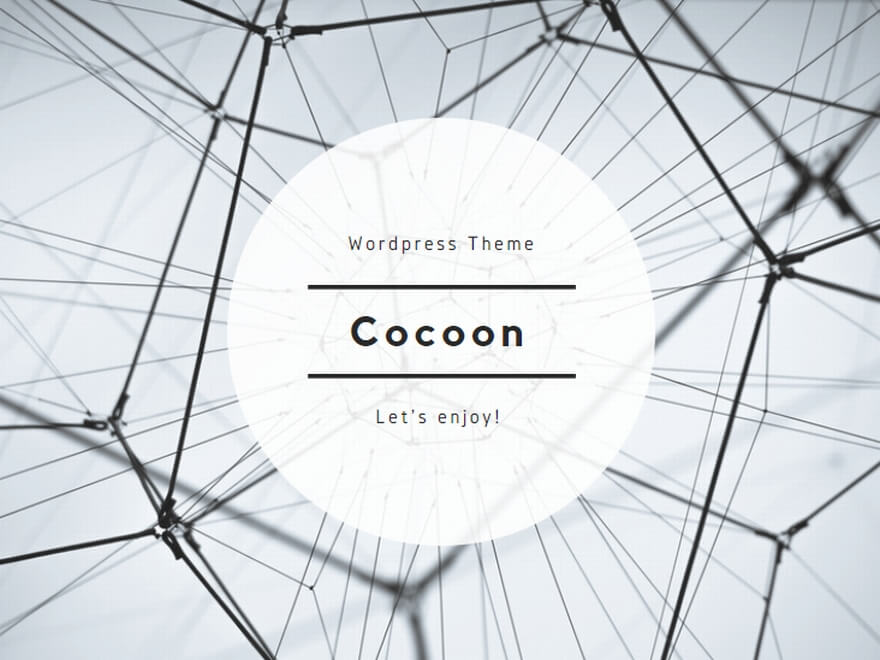
コメント